Desinstalar el software publicitario ApplicationEvents de un equipo
Malware específico de MacConocido también como: los anuncios de ApplicationEvents
Obtenga un escaneo gratuito y verifique si su computadora está infectada.
ELIMÍNELO AHORAPara usar el producto con todas las funciones, debe comprar una licencia para Combo Cleaner. 7 días de prueba gratuita limitada disponible. Combo Cleaner es propiedad y está operado por RCS LT, la empresa matriz de PCRisk.
¿Cómo eliminar ApplicationEvents de Mac?
¿Qué es ApplicationEvents?
ApplicationEvents es una aplicación que supuestamente ayuda a sus usuarios a navegar por la web de forma más eficaz: ofrece búsquedas rápidas, resultados de búsqueda exactos, etc. Sin embargo, esta app es en realidad un software que está catalogado como software publicitario. Las apps de tipo publicitario suelen mostrar anuncios intrusivos, no deseados y suelen recabar varios datos sobre sus usuarios también. Por regla general, los usuarios descargan e instalan apps de este tipo involuntariamente.
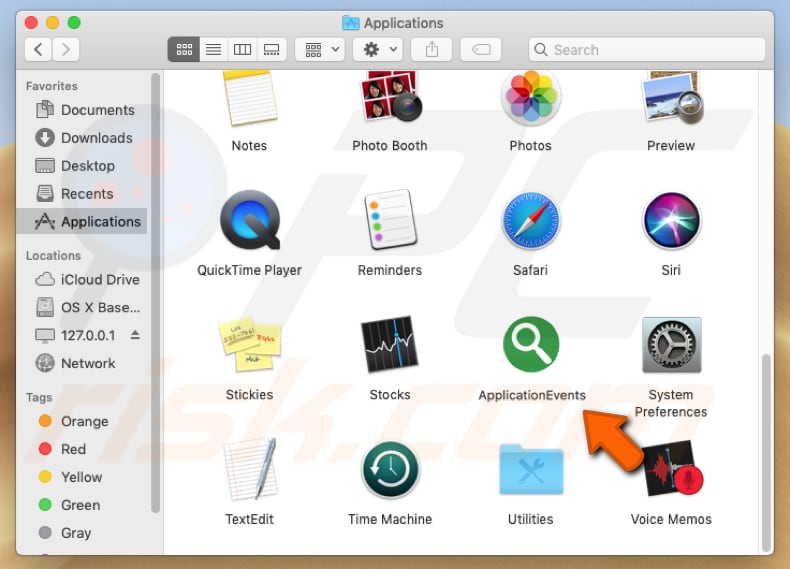
Si se instala, el software publicitario muestra cupones, banners, encuestas, ventanas emergentes y otros anuncios que pueden ser realmente molestos y, si se hacen clic, suelen abrir sitios web dudosos o descargar, instalar otras apps no deseadas. Las páginas abiertas a través del software publicitario suelen ser engañosas, de dudosa fiabilidad que se usan para propagar software dudoso y potencialmente malicioso. Asimismo, el software publicitario puede usarse para recabar varios datos también. Por ejemplo: direcciones IP, consultas de búsqueda, URL de sitios web visitados, ubicaciones geográficas, etc. De cualquier forma, sus desarrolladores ceden datos recabados a terceros, potencialmente, ciberdelincuentes que hacen un mal uso para generar beneficios. Los usuarios que tengan el software publicitario instalado en sus equipos o navegadores podrían ser víctimas de una suplantación de identidad, resultar engañados en la instalación o descarga de apps sospechosas, encontrar problemas de privacidad, seguridad de navegación, etc. Por esos motivos, el software publicitario debería eliminarse del sistema o navegador cuanto antes.
| Nombre | los anuncios de ApplicationEvents |
| Tipo de amenaza | software malicioso de Mac, virus de Mac |
| Síntomas | Su Mac se ve ralentizado más de lo normal, ve anuncios en ventanas emergentes, es redireccionado a sitios web sospechosos. |
| Formas de distribución | Anuncios en ventanas emergentes engañosas, instaladores de software gratuitos (empaquetado), instaladores de reproductor de Flash falsos, descargas de archivo torrent. |
| Daño | Rastreo de la navegación web (problemas de privacidad a la larga), anuncios no deseados, redireccionamientos a sitios web sospechosos, pérdida de información privada. |
| Eliminación |
Para eliminar posibles infecciones de malware, escanee su computadora con un software antivirus legítimo. Nuestros investigadores de seguridad recomiendan usar Combo Cleaner. Descargue Combo Cleaner para WindowsEl detector gratuito verifica si su equipo está infectado. Para usar el producto con todas las funciones, debe comprar una licencia para Combo Cleaner. 7 días de prueba gratuita limitada disponible. Combo Cleaner es propiedad y está operado por RCS LT, la empresa matriz de PCRisk. |
ApplicationEvents es parte de una familia de software publicitario que incluye otras apps de tipo publicitario como StudyDisplay, AssistEngine, MatchKnowledge y una serie de otras apps. No es buena idea fiarse de las apps que estén catalogadas como software publicitario. Normalmente, sus desarrolladores las promocionan como aplicaciones útiles o legítimas. Por desgracia, casi todas ellas no funcionan como deberían y no suelen ofrecer ninguna utilidad. Por el contrario, realizan acciones que pueden ocasionar al usuario varios problemas.
¿Cómo se instaló ApplicationEvents en mi equipo?
En ocasiones, es posible descargar o instalar software publicitario u otro software no deseado de forma voluntaria. No obstante, casi todos se distribuyen usando un método de marketing engañoso llamado "empaquetado". Quiere decir que casi todos no descargan o instalan apps de este tipo voluntariamente. Los desarrolladores que usan este método incluyen apps no deseadas en asistentes de otros programas gratuitos. Asimismo, no indican la información sobre las apps basura incluidas de forma adicional y las ocultan en los ajustes personalizados, avanzados o similares de los asistentes de instalación de software. Cumplen su objetivo cuando los usuarios descargan e instalan programas sin cambiar ningún ajuste. Si no se modifican, se les da a las apps permiso para que se descarguen e instalen junto con otro software que los usuarios suelen descargar voluntariamente. Asimismo, las descargas o incluso instalaciones no deseadas pueden generarse por culpa de anuncios engañosos que, si se hace clic, ejecutan scripts diseñados para descargar e instalar apps no deseadas.
¿Cómo evitar que se instalen aplicaciones potencialmente no deseadas?
No descargue software de sitios web dudosos, no oficiales usando asistentes de descarga, redes P2P como torrents, eMUle u otras fuentes similares. La forma más segura de descargar software es usando sitios web oficiales y enlaces de descarga directos. También es importante no dejar sin verificar los ajustes personalizados, avanzados que se incluyen en varios asistentes. Suelen tener ofertas para descargar o instalar software adicional que debería descartarse. Asimismo, le recomendamos no hacer clic en anuncios intrusivos, sobre todo, si aparecen en algunos sitios web sospechosos y no oficiales. Muy a menudo esos anuncios redireccionan a usuarios a sitios web dudosos, en algunos casos, ocasionan descargas o instalaciones no deseadas. Los redireccionamientos no deseados y aparición de los anuncios suele evitarse al eliminar las extensiones, complementos o plug-ins no deseados que están instalados en el navegador o software de este tipo que esté instalado en el sistema operativo. Si su equipo está infectado con ApplicationEvents, le recomendamos llevar a cabo un análisis diagnóstico con Combo Cleaner Antivirus para Windows para eliminar este adware automáticamente.
App ApplicationEvents en la lista de extensiones que están instaladas en Safari:
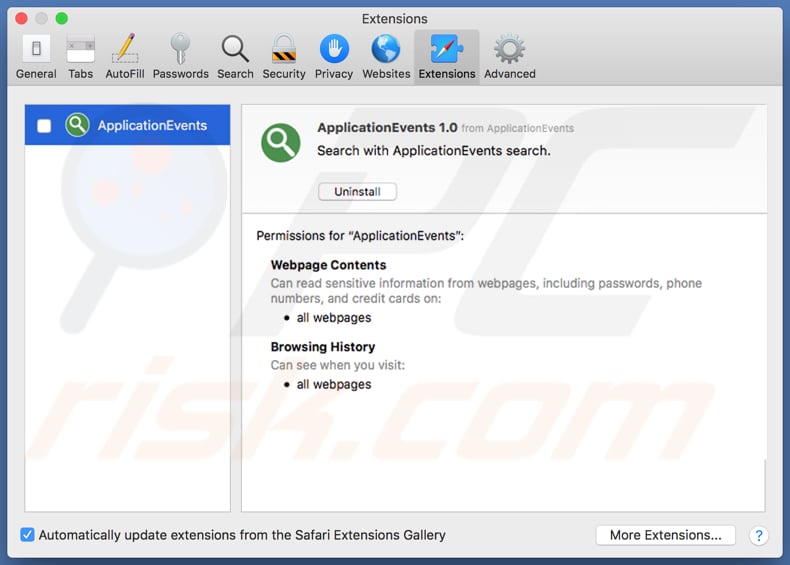
Carpeta de instalación ApplicationEvents y acceso directo:
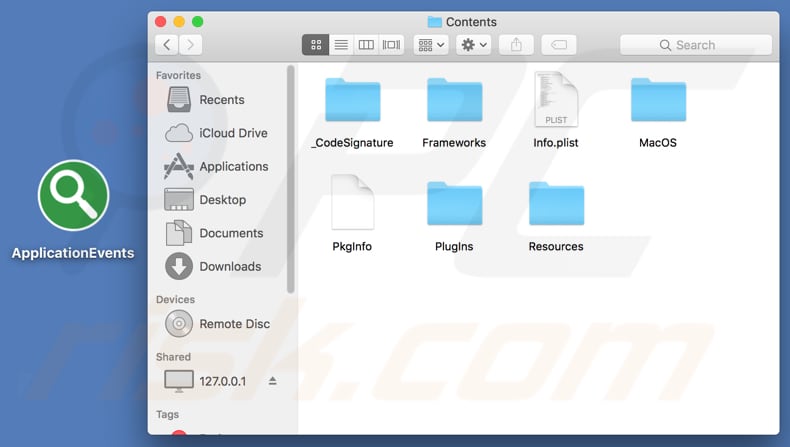
Eliminación automática instantánea de malware:
La eliminación manual de amenazas puede ser un proceso largo y complicado que requiere conocimientos informáticos avanzados. Combo Cleaner es una herramienta profesional para eliminar malware de forma automática, que está recomendado para eliminar malware. Descárguelo haciendo clic en el siguiente botón:
DESCARGAR Combo CleanerSi decide descargar este programa, quiere decir que usted está conforme con nuestra Política de privacidad y Condiciones de uso. Para usar el producto con todas las funciones, debe comprar una licencia para Combo Cleaner. 7 días de prueba gratuita limitada disponible. Combo Cleaner es propiedad y está operado por RCS LT, la empresa matriz de PCRisk.
Menú rápido:
- ¿Qué es ApplicationEvents?
- PASO 1. Eliminar los archivos y carpetas relacionados con ApplicationEvents de OSX.
- PASO 2. Eliminar los anuncios de ApplicationEvents en Safari.
- PASO 3. Eliminar el software publicitario ApplicationEvents de Google Chrome.
- PASO 4. Eliminar los anuncios de ApplicationEvents en Mozilla Firefox.
Este vídeo muestra cómo eliminar el software publicitario y secuestradores de navegador de un equipo Mac:
Eliminar el software publicitario ApplicationEvents:
Elimine las aplicaciones potencialmente no deseadas vinculadas a ApplicationEvents de la carpeta "Aplicaciones":

Haga clic en el icono Finder. En la ventana del Finder, seleccione "Aplicaciones". En la carpeta de aplicaciones, busque por "MPlayerX", "NicePlayer" o cualquier aplicación sospechosa y arrástrelas hasta la papelera. Tras eliminar las aplicaciones "basura" responsables de que aparezcan anuncios en línea, analice su Mac con un antivirus para descubrir elementos no deseados que puedan seguir ahí.
DESCARGAR eliminador de infecciones de malware
Combo Cleaner verifica si su equipo está infectado. Para usar el producto con todas las funciones, debe comprar una licencia para Combo Cleaner. 7 días de prueba gratuita limitada disponible. Combo Cleaner es propiedad y está operado por RCS LT, la empresa matriz de PCRisk.
Elimine los archivos y carpetas vinculados al los anuncios de applicationevents:

Haga clic en el icono del Finder: en el menú superior. Seleccione "Ir" y haga clic en "Ir a la carpeta...".
 Compruebe si hay archivos generados por adware en la carpeta /Library/LaunchAgents:
Compruebe si hay archivos generados por adware en la carpeta /Library/LaunchAgents:

En el campo de texto de "Ir a la carpeta...", introduzca: /Library/LaunchAgents

En la carpeta “LaunchAgents”, revise si hay cualquier tipo de archivo sospechoso que se haya instalado recientemente y envíelo a la Papelera. Ejemplos de archivos generados por adware: “installmac.AppRemoval.plist”, “myppes.download.plist”, “mykotlerino.ltvbit.plist”, “kuklorest.update.plist”, etc. El software publicitario suele instalar varios archivos siguiendo el mismo patrón.
 Revise si hay archivos generados por el adware en la carpeta /Library/Application Support:
Revise si hay archivos generados por el adware en la carpeta /Library/Application Support:

En el campo de texto de "Ir a la carpeta...", introduzca: /Library/Application Support

En la carpeta “Application Support”, mire si hay carpetas sospechosas que se hayan añadido recientemente. Por ejemplo, “MplayerX” o “NicePlayer” y, en tal caso, envíe esas carpetas a la Papelera.
 Revise si hay archivos vinculados al software publicitario en la carpeta ~/Library/LaunchAgents:
Revise si hay archivos vinculados al software publicitario en la carpeta ~/Library/LaunchAgents:

En el campo de texto de "Ir a la carpeta...", introduzca: ~/Library/LaunchAgents

En la carpeta “LaunchAgents”, revise si hay cualquier tipo de archivo sospechoso que se haya instalado recientemente y envíelo a la Papelera. Ejemplos de archivos generados por adware: “installmac.AppRemoval.plist”, “myppes.download.plist”, “mykotlerino.ltvbit.plist”, “kuklorest.update.plist”, etc. El software publicitario suele instalar varios archivos siguiendo el mismo patrón.
 Compruebe si hay archivos generados por adware en la carpeta /Library/LaunchDaemons:
Compruebe si hay archivos generados por adware en la carpeta /Library/LaunchDaemons:

En el campo de texto de "Ir a la carpeta...", introduzca: /Library/LaunchDaemons

En la carpeta “LaunchDaemons”, mire si se han añadido recientemente archivos sospechosos. Por ejemplo, “com.aoudad.net-preferences.plist”, “com.myppes.net-preferences.plist”, "com.kuklorest.net-preferences.plist”, “com.avickUpd.plist”, etc., y, en tal caso, envíelos a la Papelera.
 Analice su equipo Mac con Combo Cleaner:
Analice su equipo Mac con Combo Cleaner:
Si ha seguido todos los pasos siguiendo el orden correcto, su equipo Mac debería encontrarse libre de infecciones. Para asegurarse de que su sistema no está infectado, analícelo con el antivirus Combo Cleaner. Descárguelo AQUÍ. Tras descargar el archivo, haga doble clic sobre el instalador combocleaner.dmg; en la nueva ventana, arrastre el icono de Combo Cleaner hasta el icono de Aplicaciones. Seguidamente, abra el launchpad y haga clic en el icono de Combo Cleaner. Espere a que Combo Cleaner actualice la base de datos de definiciones de viru y haga clic en el botón "Start Combo Scan".

Combo Cleaner bucará infecciones de software malicioso en su equipo. Si el resultado del análisis antivirus es "no threats found", quiere decir que puede continuar con la guía de desinfección; de lo contrario, se recomineda eliminar las infecciones encontradas antes de continuar.

Tras eliminar los archivos y carpetas generados por el software publicitario, siga eliminando las extensiones dudosas de sus navegadores web.
Eliminar el los anuncios de applicationevents de los navegadores web:
 Eliminar extensiones maliciosas de Safari:
Eliminar extensiones maliciosas de Safari:
Eliminar las extensiones vinculadas a los anuncios de applicationevents de Safari:

Abra el navegador Safari; desde la barra de menú, seleccione "Safari" y haga clic en "Preferencias...".

En la ventana de preferencias, seleccione "Extensiones" y revise si se han añadido recientemente extensiones sospechosas. Si las encuentra, haga clic en el botón "Desinstalar" junto a ellas. Tenga en cuenta que puede desinstalar de forma segura todas las extensiones de su navegador Safari, ya que ninguna de ellas es imprescindible para el normal funcionamiento del navegador.
- Si sigue teniendo problemas con los redireccionamientos de navegador y anuncios no deseados, restaure Safari.
 Eliminar complementos maliciosos de Mozilla Firefox:
Eliminar complementos maliciosos de Mozilla Firefox:
Eliminar los complementos vinculados a los anuncios de applicationevents de Mozilla Firefox:

Abra su navegador Mozilla Firefox. En la parte superior derecha de la pantalla, haga clic en "Abrir Menú" (tres líneas horizontales). Del menú desplegado, elija "Complementos".

Seleccione la pestaña "Extensiones" y mire si se han añadido recientemente complementos sospechosos. Si las encuentra, haga clic en el botón "Eliminar" junto a ellas. Tenga en cuenta que puede desinstalar de forma segura todas las extensiones de su navegador Mozilla Firefox, ya que ninguna de ellas es imprescindible para el normal funcionamiento del navegador.
- Si sigue teniendo problemas con los redireccionamientos de navegador y anuncios no deseados, restablezca Mozilla Firefox.
 Eliminar extensiones maliciosas de Google Chrome:
Eliminar extensiones maliciosas de Google Chrome:
Eliminar los complementos vinculados a los anuncios de applicationevents en Google Chrome:

Abra Google Chrome y haga clic en el botón "menú de Chrome" (tres barras horizontales) ubicado en la parte superior derecha de la pantalla del navegador. Del menú desplegable, seleccione "Más herramientas" y haga clic en "Extensiones".

En la pantalla "Extensiones", mire si se han añadido recientemente complementos sospechosos. Si los encuentra, haga clic en el botón de la papelera junto a ellos. Tenga en cuenta que puede desinstalar de forma segura todas las extensiones de su navegador Google Chrome, ya que ninguna de ellas es imprescindible para el normal funcionamiento del navegador.
- Si sigue teniendo problemas con los redireccionamientos de navegador y anuncios no deseados, restablezca Google Chrome.
Compartir:

Tomas Meskauskas
Investigador experto en seguridad, analista profesional de malware
Me apasiona todo lo relacionado con seguridad informática y tecnología. Me avala una experiencia de más de 10 años trabajando para varias empresas de reparación de problemas técnicos y seguridad on-line. Como editor y autor de PCrisk, llevo trabajando desde 2010. Sígueme en Twitter y LinkedIn para no perderte nada sobre las últimas amenazas de seguridad en internet.
El portal de seguridad PCrisk es ofrecido por la empresa RCS LT.
Investigadores de seguridad han unido fuerzas para ayudar a educar a los usuarios de ordenadores sobre las últimas amenazas de seguridad en línea. Más información sobre la empresa RCS LT.
Nuestras guías de desinfección de software malicioso son gratuitas. No obstante, si desea colaborar, puede realizar una donación.
DonarEl portal de seguridad PCrisk es ofrecido por la empresa RCS LT.
Investigadores de seguridad han unido fuerzas para ayudar a educar a los usuarios de ordenadores sobre las últimas amenazas de seguridad en línea. Más información sobre la empresa RCS LT.
Nuestras guías de desinfección de software malicioso son gratuitas. No obstante, si desea colaborar, puede realizar una donación.
Donar
▼ Mostrar discusión